Memiliki ponsel yang mencerminkan kepribadian kita dapat membuat penggunaan sehari-hari lebih menyenangkan. Salah satu cara untuk mencapai ini adalah dengan mengubah tema dan wallpaper ponsel. Bagi pengguna Oppo, personalisasi perangkat sangat mudah berkat antarmuka ColorOS yang intuitif. Artikel ini akan memandu Anda melalui langkah-langkah mudah untuk mengubah tema dan wallpaper di ponsel Oppo Anda, memungkinkan Anda untuk menyesuaikan tampilan ponsel sesuai dengan selera pribadi Anda.
Mengapa Mengubah Tema dan Wallpaper?
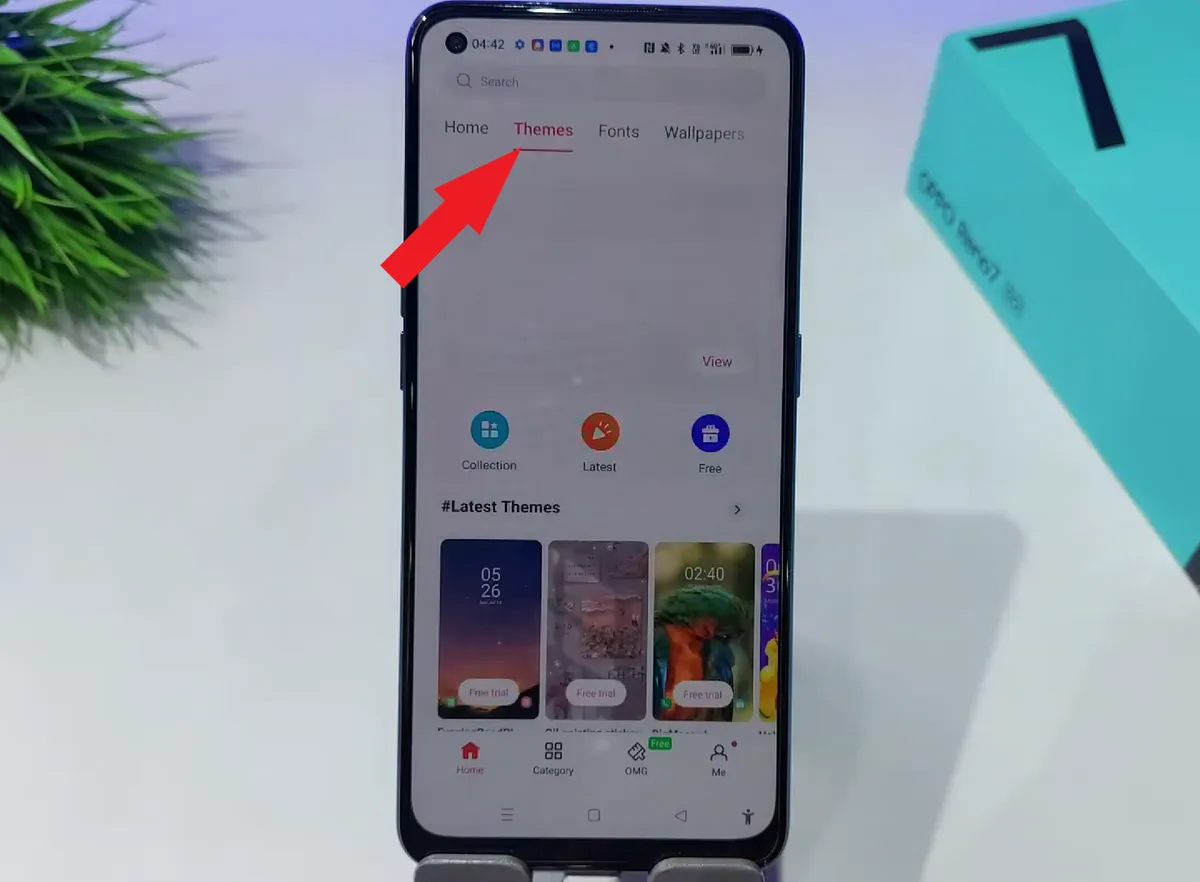
Mengubah tema dan wallpaper bukan hanya tentang estetika. Dengan tema dan wallpaper yang sesuai, Anda dapat meningkatkan produktivitas, mengurangi stres visual, dan bahkan meningkatkan mood. Tema dapat mengubah tampilan ikon, font, dan warna di seluruh sistem, sementara wallpaper memberikan latar belakang visual yang menyegarkan. Jadi, mari kita mulai dengan langkah-langkah dasar untuk mempersonalisasi ponsel Oppo Anda.
Cara Mengubah Tema di Ponsel Oppo
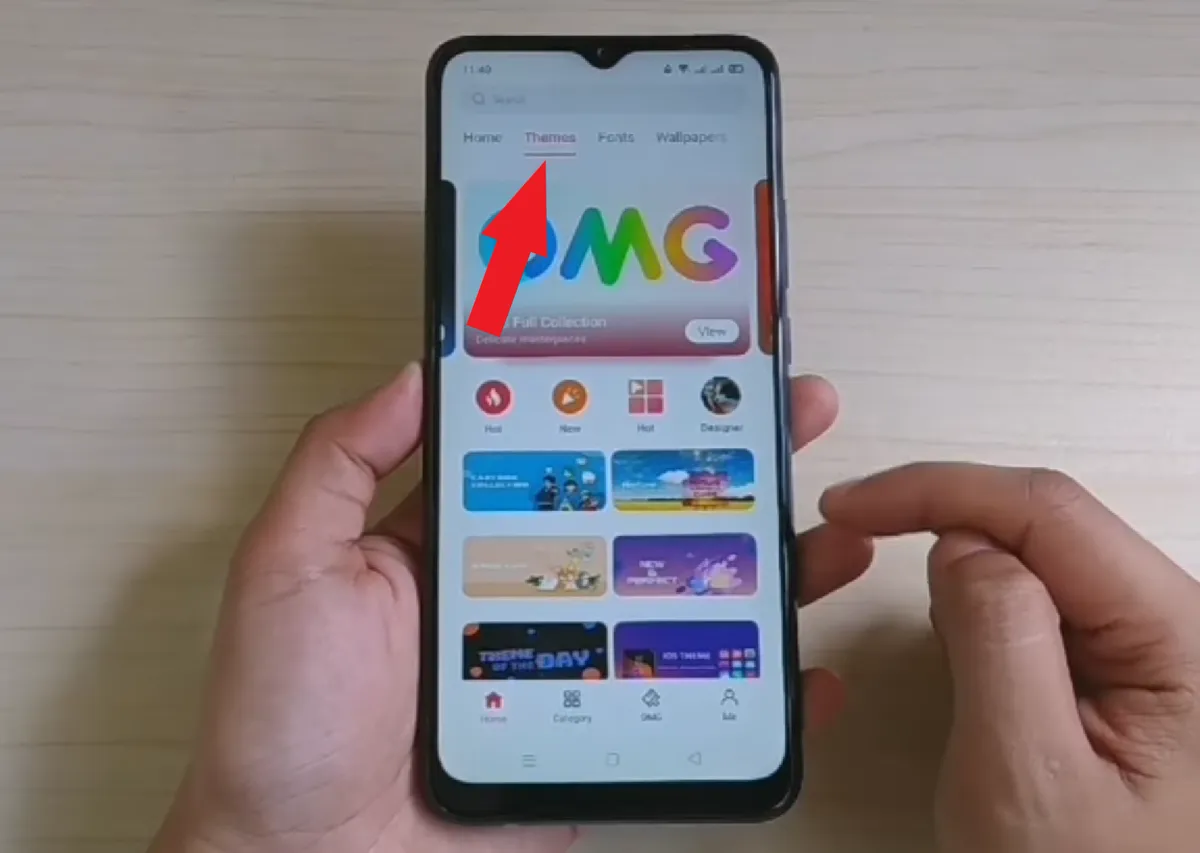
Oppo menyediakan berbagai tema yang dapat diunduh dan diterapkan untuk mengubah tampilan keseluruhan perangkat Anda. Berikut adalah langkah-langkah untuk mengubah tema di ponsel Oppo:
1. Buka Aplikasi Tema
- Buka ponsel Oppo Anda dan cari aplikasi Tema di layar utama atau dalam menu aplikasi. Aplikasi ini biasanya sudah terinstal di semua ponsel Oppo.
2. Telusuri Tema yang Tersedia
- Setelah aplikasi Tema terbuka, Anda akan melihat berbagai pilihan tema yang dapat diunduh. Tema-tema ini mungkin mencakup berbagai gaya mulai dari minimalis hingga yang penuh warna. Anda juga dapat menggunakan bilah pencarian untuk menemukan tema tertentu.
3. Unduh dan Terapkan Tema
- Pilih tema yang Anda suka, lalu klik tombol Unduh. Setelah unduhan selesai, klik Terapkan untuk langsung melihat perubahan pada antarmuka ponsel Anda. Tema akan menggantikan tampilan ikon, wallpaper, dan gaya sistem lainnya.
4. Sesuaikan Lebih Lanjut
- Beberapa tema mungkin memiliki opsi kustomisasi tambahan. Anda dapat menyesuaikan elemen-elemen seperti ikon dan font sesuai preferensi Anda dengan membuka aplikasi Tema, lalu pergi ke Saya > Tema Saya dan klik Sesuaikan.
Cara Mengubah Wallpaper di Ponsel Oppo
Mengganti wallpaper adalah cara cepat untuk menyegarkan tampilan layar ponsel. Oppo memungkinkan Anda mengatur wallpaper untuk layar utama dan layar kunci. Berikut langkah-langkahnya:
1. Buka Pengaturan
- Mulailah dengan membuka Pengaturan di ponsel Oppo Anda. Pengaturan biasanya dapat ditemukan di layar utama atau di menu aplikasi.
2. Masuk ke Menu Wallpaper
- Dalam Pengaturan, gulir ke bawah dan cari opsi Wallpaper & Gaya atau Layar & Kecerahan, tergantung versi ColorOS Anda.
3. Pilih Wallpaper Baru
- Di menu Wallpaper, Anda akan melihat beberapa kategori seperti Wallpaper Statis dan Wallpaper Dinamis. Pilih kategori yang Anda inginkan. Wallpaper statis adalah gambar tetap, sedangkan wallpaper dinamis adalah animasi atau gambar yang berubah-ubah.
4. Terapkan Wallpaper
- Pilih gambar atau animasi yang Anda inginkan, lalu klik Terapkan. Anda akan diberi opsi untuk mengatur wallpaper untuk Layar Utama, Layar Kunci, atau Keduanya. Pilih sesuai keinginan Anda.
5. Unggah Wallpaper Sendiri
- Jika Anda memiliki gambar khusus yang ingin digunakan, Anda bisa memilih opsi Pilih dari Galeri. Cari gambar yang Anda inginkan di galeri ponsel Anda, lalu atur posisi dan ukuran sesuai preferensi Anda sebelum mengaplikasikannya.
Tips Tambahan untuk Kustomisasi yang Lebih Menarik
Gunakan Aplikasi Pihak Ketiga
- Selain aplikasi Tema bawaan, Anda juga bisa menggunakan aplikasi pihak ketiga seperti Zedge atau Walli yang menawarkan berbagai tema dan wallpaper yang lebih variatif.
Kustomisasi Lainnya
- Selain tema dan wallpaper, Anda juga bisa mengganti ikon aplikasi dan font dengan menggunakan fitur bawaan atau aplikasi pihak ketiga. Ini memungkinkan kustomisasi yang lebih detail sesuai keinginan Anda.
Manfaatkan Mode Gelap
- Jika ponsel Oppo Anda mendukung Mode Gelap, aktifkan fitur ini untuk mengurangi ketegangan mata dan menghemat daya baterai. Anda bisa menemukannya di Pengaturan di bawah opsi Tampilan & Kecerahan.
Kesimpulan
Mengubah tema dan wallpaper di ponsel Oppo Anda adalah cara mudah dan efektif untuk memberikan sentuhan personal pada perangkat Anda. Dengan mengikuti langkah-langkah di atas, Anda dapat dengan cepat menyesuaikan tampilan ponsel sesuai dengan kepribadian dan preferensi Anda. Apakah Anda lebih suka tampilan yang elegan dan profesional atau yang ceria dan penuh warna, ponsel Oppo Anda siap untuk disesuaikan. Jangan ragu untuk bereksperimen dengan berbagai tema dan wallpaper untuk menemukan kombinasi yang paling Anda sukai. Selamat mencoba!


